A Microsoft compartilha um guia útil sobre como obter as atualizações mais recentes do Windows 11 com mais rapidez e rapidez
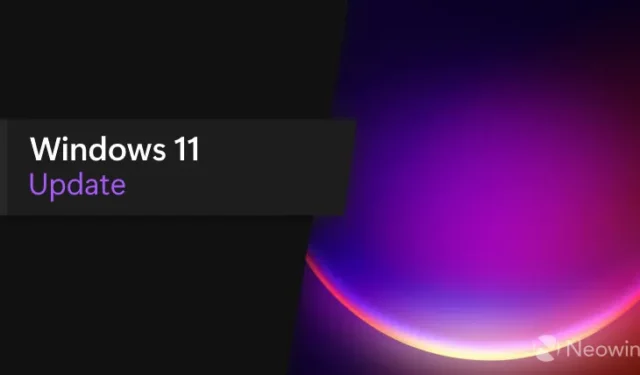
Com a atualização mais recente do Windows 11 22H2 ( KB5025305 ), a Microsoft lançou uma nova opção onde os usuários podem receber e experimentar novas atualizações mais cedo. Primeiro, percebida como um recurso oculto , a atualização foi apresentada aos Insiders no Windows 11 Dev Channel no mês passado . A empresa faz um lançamento escalonado de novos recursos, mas com essa opção, os usuários dispostos receberão essas atualizações mais cedo.
A empresa publicou um documento de suporte complementar destinado a orientar os usuários sobre como habilitar a opção, presente no aplicativo Configurações. Isso explica :
Estamos empenhados em oferecer inovação contínua lançando novos recursos e aprimoramentos no Windows 11 com mais frequência. Os dispositivos Windows obtêm novas funcionalidades em momentos diferentes à medida que a Microsoft fornece atualizações, correções, melhorias e aprimoramentos não relacionados à segurança por meio de várias tecnologias de manutenção, incluindo CFR (controled feature rollout). Com essa abordagem, as atualizações podem ser implementadas gradualmente nos dispositivos.
A boa notícia é que, se você tiver o Windows 11, versão 22H2 ou posterior, poderá optar por obter as últimas atualizações não relacionadas à segurança e de recursos assim que estiverem disponíveis para o seu dispositivo (agora e no futuro).
A opção é simplesmente conhecida como “Obtenha as atualizações mais recentes assim que estiverem prontas para o seu PC”, o que é bastante intuitivo.
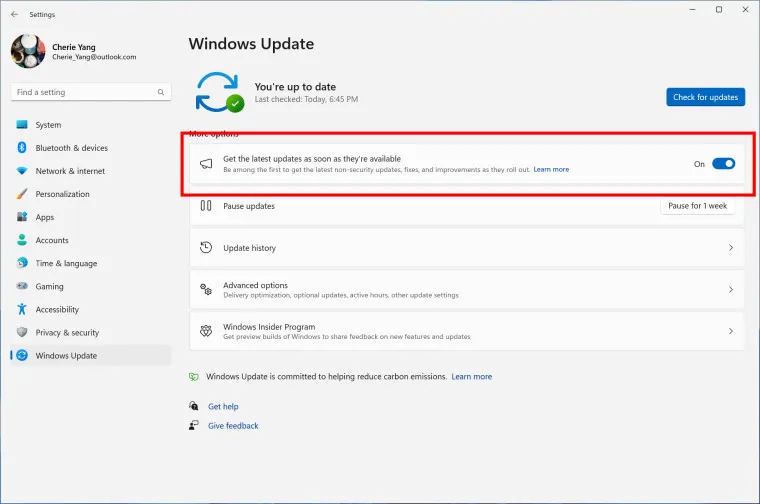
Você pode seguir as etapas abaixo para habilitar a opção:
- Selecione Iniciar > Configurações > Windows Update e, ao lado de Obter as atualizações mais recentes assim que estiverem disponíveis , defina a alternância para Ativado .
- (Opcional) Selecione Verificar atualizações e, se houver atualizações disponíveis para você, seu dispositivo fará o download e as instalará. Se solicitado, reinicie o dispositivo para aplicar as atualizações.
Você também pode manter a opção desativada se não quiser receber as atualizações imediatamente. No entanto, as atualizações de segurança não são afetadas por essa alteração. A alternância também não está habilitada para dispositivos gerenciados, como aqueles gerenciados pelo Windows Update for Business ou WSUS.



Deixe um comentário